Cum puteți activa Asistentul Google pe orice dispozitiv non-Pixel care rulează Android Nougat.
Sfaturi și Trucuri Pentru Android / / August 05, 2021
ROM personalizat | CyanogenMod | Aplicații Android | Actualizare firmware | MiUi | ROM toate stocurile Lineage OS |
Lumea și-a arătat inițial privirea Asistent Google la anul acesta Conferință I / O și ulterior a fost accesibil utilizatorilor prin intermediul Allo aplicație de mesagerie. Nu există nicio îndoială că funcția Asistent Google integrat este cea mai importantă evidență a Google Pixel și Smartphone-urile Google pixel XL și pot rămâne exclusiv pentru aceste telefoane până când Google lansează funcția pe non-Pixel dispozitive.
Actualizat la 10 iulie 2019: S-a remediat linkul defect.

Google a confirmat planurile conform cărora funcția Asistent Google revine la diferite telefoane, deși nu a dezvăluit nicio cronologie. Asistentul, la fel ca Google acum, va fi pe ecranul de pornire și poate fi lansat printr-o apăsare lungă pe butonul de pornire. Acesta va însoți inteligentele AI și poate fi gata să contextualizeze datele pe care le dezgropă prin interacțiuni anterioare cu utilizatorul. întrucât Google s-ar putea să nu aibă planuri neacoperite de a aduce funcția pe dispozitive non-Pixel pentru în prezent, însă, există un mijloc prin care utilizatorii cu Android Nougat rulează pe dispozitivele lor vor folosi Asistent. Funcționează cu smartphone-uri înghețate, la fel ca cele care acceptă o recuperare personalizată.
Membru al forumului XDA Developer @FaserF a dezvoltat Flashable ZIP al Asistentului Google pentru dispozitivul non-Pixel care rulează Nougat. Înainte de a continua pentru fișierul ZIP intermitent, asigurați-vă că faceți o copie de rezervă completă a tuturor datelor dispozitivului și continuați pe propriul risc.
Cum se instalează asistentul Google
Iată ghidul pas cu pas despre cum să instalați asistentul google pe orice dispozitiv Android care a fost doar pentru non-pixel este acum disponibil pe XDA pentru a fi instalat pe orice dispozitiv.
[googleplay url = ” https://play.google.com/store/apps/details? id = com.ea.apps.fileexplorer.filemanager ”]
- Instalați ES File Explorer File Manager din Google Play Store.
- Acordați permisiunea superutilizatorului (dacă vi se solicită).
- Există 3 fișiere pe care trebuie să le descărcați (Click aici pentru a descarca)

- Descărcați de pe linkul de mai sus. Copiați fișierele descărcate în același folder
- Dezinstalați complet aplicația Google de pe dispozitiv de pe dispozitiv.
- Reporniți dispozitivul în modul de recuperare.
- Odată ce dispozitivul dvs. este în modul de recuperare, accesați dosarul în care sunt păstrate cele 3 fișiere descărcate.
- Există catifea asistent Google, asistent de construcție, care va include două linii în elementul de construcție și aici al treilea fișier nu va fi vizibil aici, deoarece este un fișier de prop.
- Mai întâi, instalați GoogleAssistantVelvet.zip urmat de, trebuie să instalați GoogleAssistantBuildProp.zip.
- După repornirea cu succes, asistentul Google Pixel vă solicită ecranul de întâmpinare.
- Trebuie să acordați manual toate permisiunile, astfel încât să poată funcționa. (Accesați Setări -> Aplicații -> Aplicație Google -> Permisiuni -> Activați toate permisiunile).
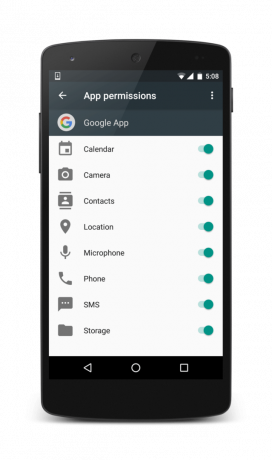
- Acum puteți vedea setarea specială în aplicația Google pentru Asistentul Google.


![A530FXXS3ARH2: Securitate august 2018 pentru Galaxy A8 2018 [America Centrală]](/f/8d44ad2bbe272f0223ad611f3c2e4810.jpg?width=288&height=384)
